
石墨文档app是一个功能强大的在线文档软件,可以帮助用户实现便捷的移动办公和协同办公。支持邀请同事进行多人编辑,从而可以大大提高办公效率。数据保存在云端,轻松实现多端同步,让你在办公室电脑、在外用手机、在家用网页端都可以无缝切换。在这里可以创建word文档,Excel表格和思维导图,还支持导出为图片、PDF等格式。
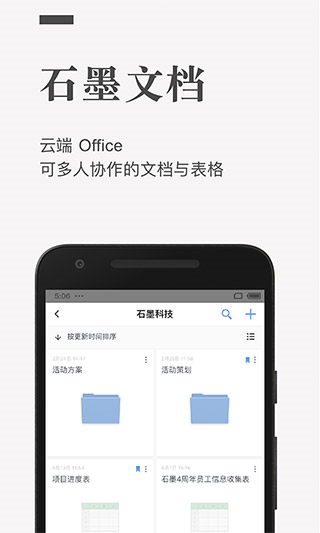
软件特色
石墨文档在简洁优雅的界面中,随时查看、记录和分享你的想法与灵感,并在不同设备之间轻松切换。
#实时云端保存,跨设备同步
网页端、微信端、App、手机、电脑......无需数据线,就可以跨设备、跨平台查看、记录和修改你的文档和表格,任何改动实时云端保存,再也不怕文件丢失
#简单优雅的界面,强大的编辑功能
不仅能在简约舒适的界面中,静下心来阅读和编辑,还能发挥创造力,随意选择字体、字号、间距、颜色......让你的每一次编辑,都轻松愉悦。
#支持一键导出图片、PDF、Word
石墨文档除了直接分享文档,还支持一键生成精美长图、复制链接、导出 PDF 和 Word,并自由分享到微信、钉钉、微博、QQ 等多个平台。
#告别繁复沟通,提升协作效率
支持多人在线一起编辑文档,改动后立即同步,从此告别繁复的邮件沟通,提升沟通效率。

软件功能
个人版
1、实时保存
- 石墨文档表格实时保存在云端,即写即存。在编辑过程中,文档页面上方会实时提示文档的状态,包括正在保存、保存成功和最后更新时间。
2、轻松分享
- 添加协作者,邀请小伙伴来一起协作,你可以自行控制文档/表格的协作权限,只读/可写/私有,或协作或私密。
3、实时协作
- 实时协作可以多人多平台同时编辑在线文档和表格。
4、还原历史
- 所有的编辑历史都将自动保存,随时追溯查看,还可一键还原到任一历史版本。

企业版
1、文档共享与成员管理
- 支持设置多个管理员,轻松管理企业文档共享成员,入职快速,离职安全
2、内外协作自由切换
- 内部协作:支持一键分享,并能随时随地邀请同事加入文档进行协作。
- 外部协作:企业成员可以对外分享文件,邀请企业外部成员参与文档协作。
3、文件所有权归属企业
- 企业文件的所有权归属企业,保证企业商业机密的安全性。
怎么求和
在石墨文档中,我们可以选择创建表格,并且可以对表格中的数据进行简易的统计,功能和Excel差不多,不过不少新用户不是很清楚要如何求和,下面就给大家带来了详细的输入公式求和步骤。
1、将需要求和的数据填入石墨文档中。
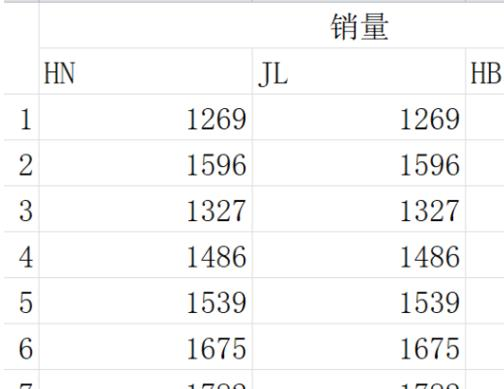
2、在单元格末尾先求和,B15单元格插入“subtotal函数”。
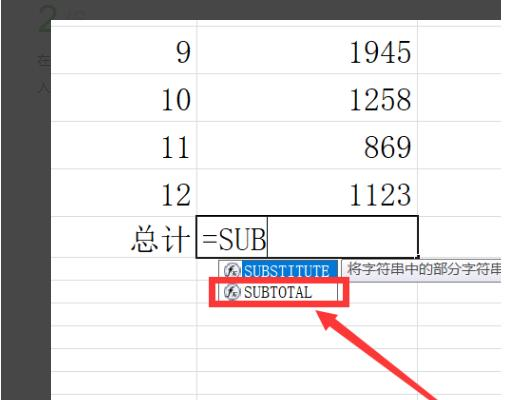
3、将subtotal函数的第一个条件选择数字9-sum进行求和。
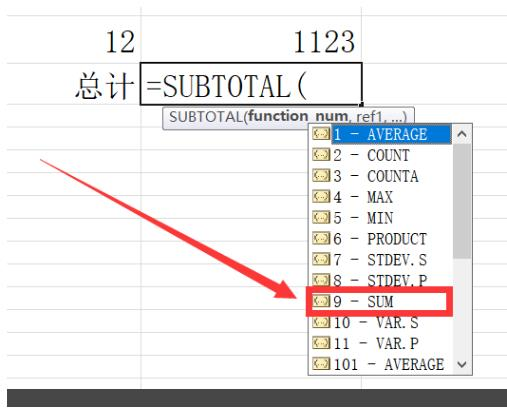
4、第二个条件求和区域选择B3~B4,即可求和这一整列的数据。
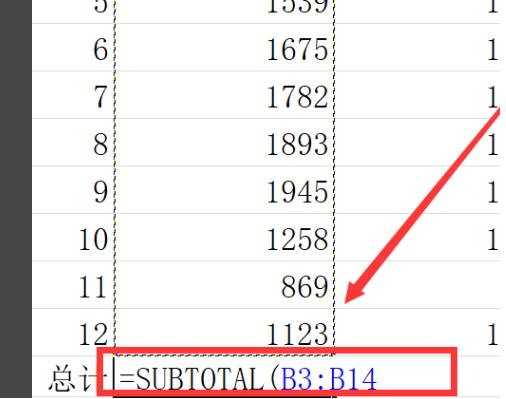
5、按下“回车”后即可求出所有数据的和,把公式往右拉,即可求出其他列的和。
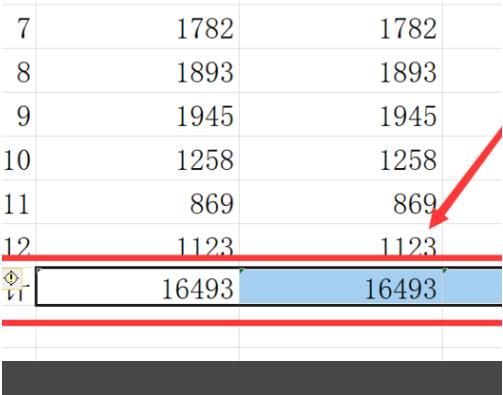
6、只对所筛选的数据进行求和而没有求和隐藏的数据。
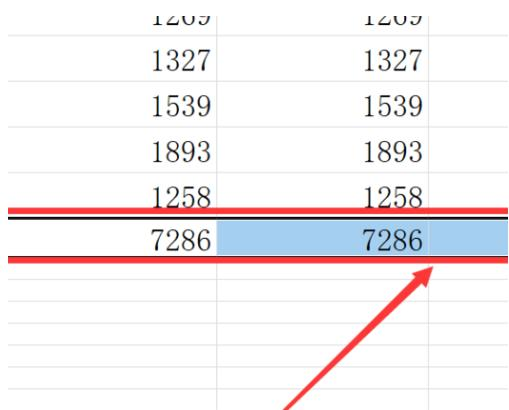
怎么多人编辑
石墨文档的一大特点就可以可以进行在线编辑和多人编辑,实现多人协同办公,不少用户发现无法开启公开编辑,那么要如何进行多人编辑呢,一起来看看具体的方法吧。
1、实现我们打开一个文档,然后选择右上角的分享按钮。
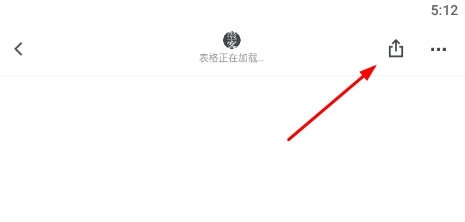
2、在这里选择公开可以编辑,然后就会出现暂时无法开启公开连接的提示,这里我们需要去添加协作者来实现多人编辑的功能。
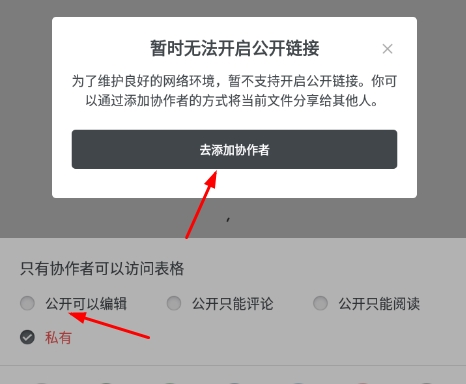
3可以通过联系人、手机号邀请和微信邀请的方式来添加协作者实现高效的多人编辑。
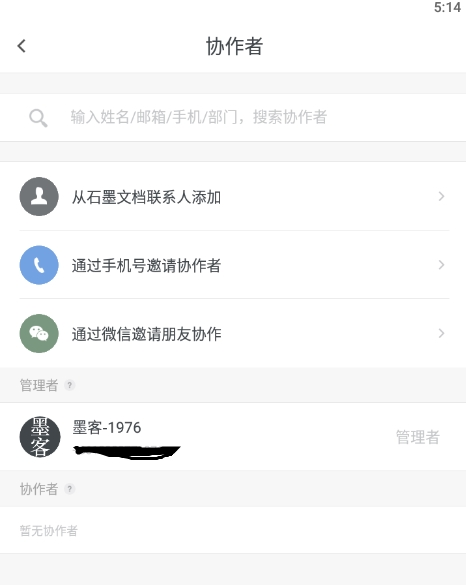
怎么导出图片
石墨文档不仅可以将文档连接分享给对方,还可以用图片的形式导出,让大家分享起来更加方便,一起来看看具体的操作方式吧。
1、首先我们打开一个文档。
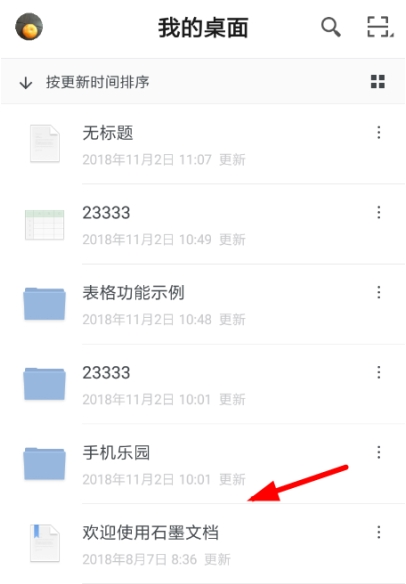
2、然后在这里点击右上角的更多选项。
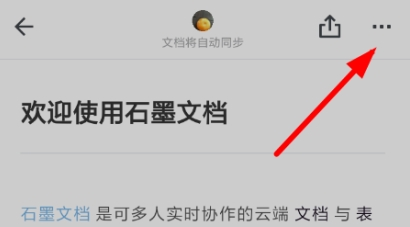
3、在这里就可以看到导出图片的功能了。
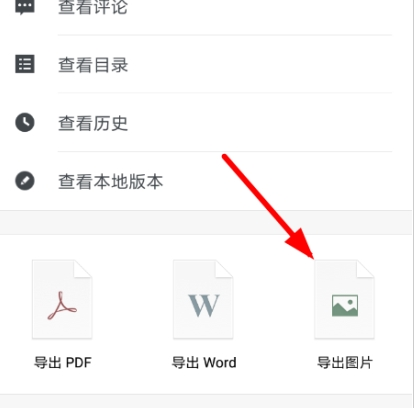
4、等待软件将文档转换为图片后,再选择右上角的“保存”按钮,我们就可以成功把文档图片保存到手机本地,非常方便快捷!
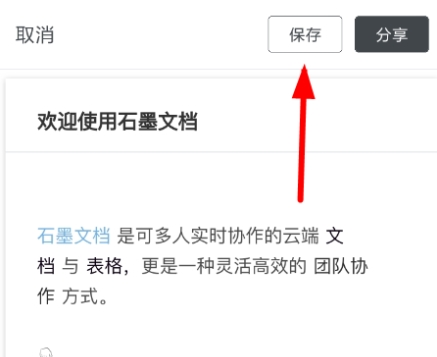
更新内容
v3.17.28:
【bug 修复】
- 若干已知问题修复,持续优化使用体验。
特别说明
软件信息
- 厂商:武汉初心科技有限公司
- 包名:chuxin.shimo.shimowendang
- MD5:8FC92B74D855B399589A846CE29EB6B0





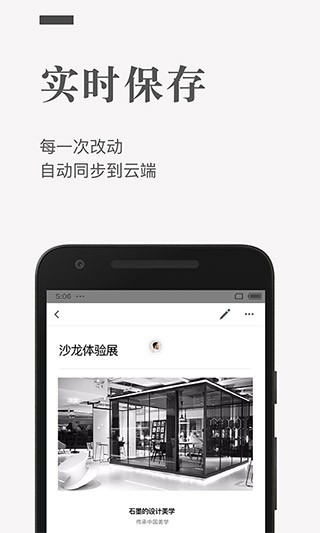
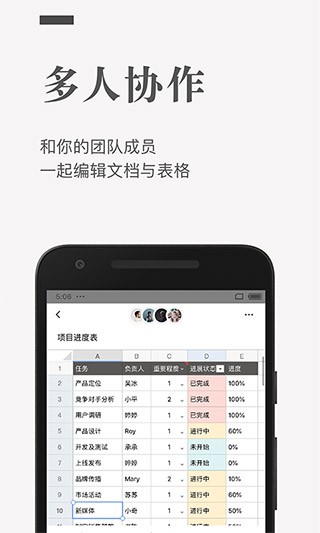
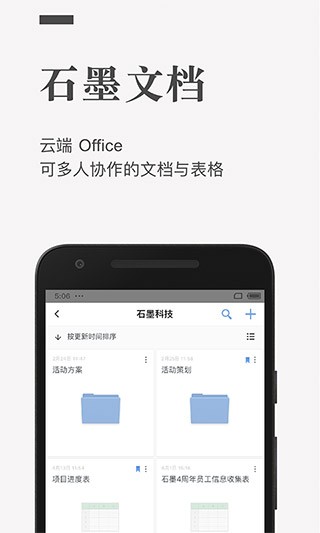
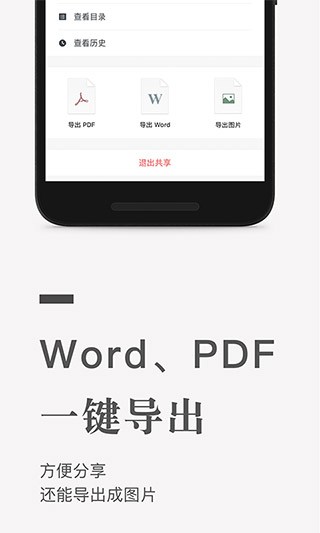
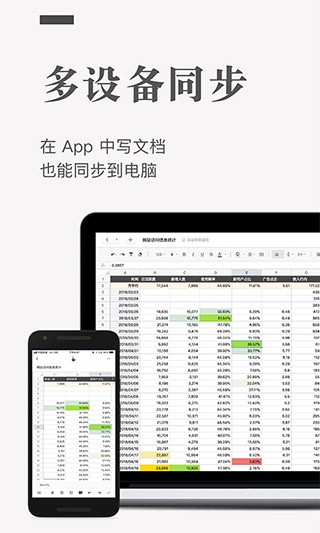





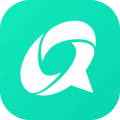
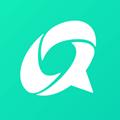
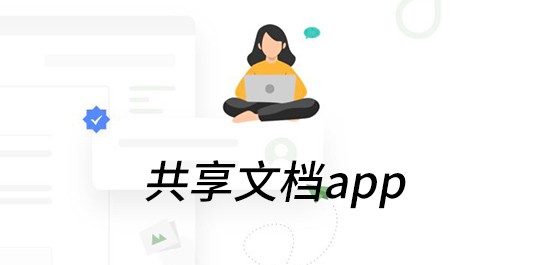




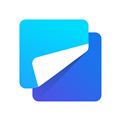

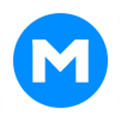


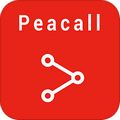


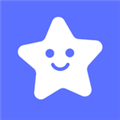 同程管家APP
同程管家APP
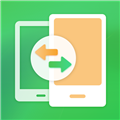 互传文件管理器
互传文件管理器
 快小九全车件职能端
快小九全车件职能端
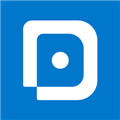 点都云智慧社区平台
点都云智慧社区平台
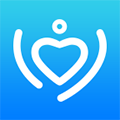 爱多多
爱多多
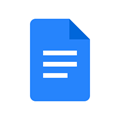 谷歌文档
谷歌文档








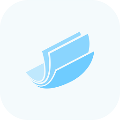







 懒人英语app
懒人英语app
 List背单词
List背单词
 ClassIn
ClassIn
 掌门少儿APP
掌门少儿APP
 总机服务
总机服务
 TeamViewer 15
TeamViewer 15
 讯飞语记
讯飞语记
 小拉出行司机端
小拉出行司机端
 七天网络成绩查询APP
七天网络成绩查询APP